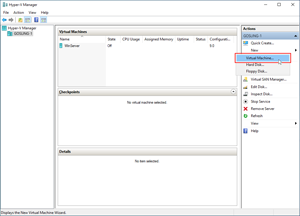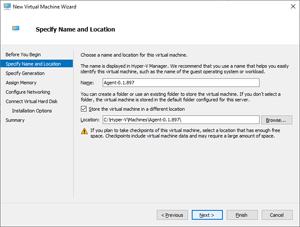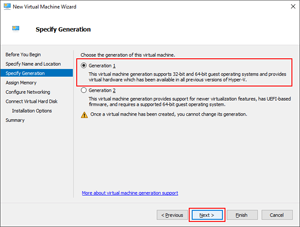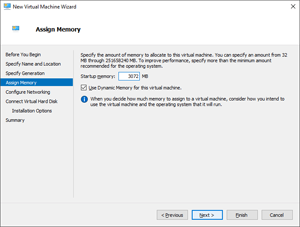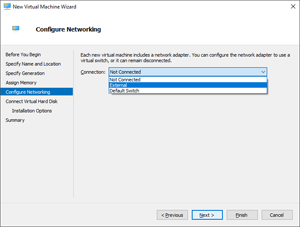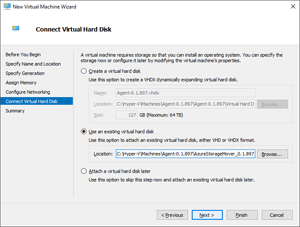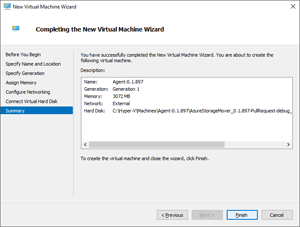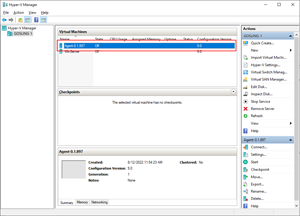Implementación de un agente de Azure Storage Mover
El servicio Azure Storage Mover utiliza agentes para realizar los trabajos de migración que configure en el servicio. Un agente es un dispositivo de migración basado en máquinas virtuales que se ejecuta en un host de virtualización. Lo ideal es que el host de virtualización se encuentre lo más cerca posible del almacenamiento de origen que se va a migrar. Storage Mover puede admitir varios agentes.
Dado que un agente es básicamente un dispositivo de migración, interactúa con él a través de un shell administrativo local del agente. El shell limita las operaciones que puede realizar en esta máquina, aunque se puede acceder a las tareas de configuración de red y solución de problemas.
El uso del agente en las migraciones se administra a través de Azure. Se admiten tanto Azure PowerShell como la CLI, y la interacción gráfica está disponible en el Azure Portal. El agente está disponible como una imagen de disco compatible tanto con las nuevas máquinas virtuales (VM) de Hyper-V de Windows o VMware.
Este artículo le muestra los pasos necesarios para implementar correctamente una máquina virtual del agente de Storage Mover.
Requisitos previos
- Los siguientes puntos de conexión de Storage Mover deben tener acceso al tráfico https
mcr.microsoft.com<region>.agentgateway.prd.azsm.azure.comevhns-sm-ur-prd-<region>.servicebus.windows.net
- Un host de Hyper-V o VMware compatible con Windows en el que se va a ejecutar la máquina virtual del agente.
Consulte la sección Recursos de proceso y memoria recomendados de este artículo para obtener más información sobre los requisitos de recursos de la máquina virtual del agente.
Nota:
En la actualidad, Hyper-V y VMware de Windows son los únicos entornos de virtualización admitidos para la máquina virtual del agente. No se han probado otros entornos de virtualización y no se admiten.
Determinación de los recursos necesarios para la máquina virtual
Al igual que todas las máquinas virtuales, el agente requiere recursos de proceso, memoria, redes y espacio de almacenamiento disponibles en el host. Aunque el tamaño general de los datos puede afectar al tiempo necesario para completar una migración, suele ser el número de archivos y carpetas que impulsan los requisitos de recursos.
Recursos de red
El agente requiere conectividad a Internet sin restricciones.
Aunque ninguna opción de configuración de red única funciona para cada entorno, la configuración más sencilla implica la implementación de un conmutador virtual externo. El tipo de conmutador externo está conectado a un adaptador físico y permite que el sistema operativo host comparta su conexión con todas las máquinas virtuales (VM). Este conmutador permite la comunicación entre la red física, el sistema operativo de administración y los adaptadores virtuales de las máquinas virtuales. Este enfoque puede ser aceptable para un entorno de prueba, pero es probable que no sea suficiente para un servidor de producción.
Una vez creado el conmutador, asegúrese de que las máquinas virtuales del agente y de administración estén ambas en el mismo conmutador. En el firewall del vínculo WAN, el puerto TCP de salida 443 debe estar abierto. Tenga en cuenta que es probable que haya interrupciones de conectividad al cambiar las configuraciones de red.
Puede obtener ayuda para crear un conmutador virtual para máquinas virtuales de Hyper-V en la documentación de Windows Server. Consulte el sitio web de soporte técnico de VMware para obtener instrucciones detalladas sobre cómo crear un conmutador virtual para máquinas virtuales hospedadas en VMware.
Recursos de proceso y memoria recomendados
| Escala de migración* | Memoria (RAM) | Núcleos de recuento de procesadores virtuales (a 2 GHz mín.) |
|---|---|---|
| 1 millón de artículos | 8 GiB | 4 núcleos virtuales |
| 10 millones de elementos | 8 GiB | 4 núcleos virtuales |
| 30 millones de elementos | 12 GiB | 6 núcleos virtuales |
| 50 millones de elementos | 16 GiB | 8 núcleos virtuales |
| 100 millones de elementos | 16 GiB | 8 núcleos virtuales |
El número de elementos hace referencia al número total de archivos y carpetas del origen.
Importante
Aunque las máquinas virtuales del agente por debajo de las especificaciones mínimas pueden funcionar para la migración, es posible que no funcionen de forma óptima y no sean compatibles.
El artículo Objetivos de rendimiento contiene resultados de pruebas de diferentes espacios de nombres de origen y recursos de máquina virtual.
Capacidad de almacenamiento local
Como mínimo, la imagen del agente necesita 20 GiB de almacenamiento local. La cantidad necesaria puede aumentar si se almacena en caché un gran número de archivos pequeños durante una migración.
Descarga de la imagen de máquina virtual del agente
Las imágenes de las máquinas virtuales del agente se hospedan en el Centro de descarga de Microsoft como un archivo ZIP. Descargue el archivo en https://aka.ms/StorageMover/agent y extraiga la imagen del disco duro virtual (VHD) del agente en el host de virtualización.
Crear la máquina virtual del agente
En los pasos siguientes se describe el proceso para crear una máquina virtual mediante Microsoft Hyper-V. Consulte el sitio web de soporte técnico de VMware para obtener instrucciones detalladas sobre cómo crear una máquina virtual basada en VMware.
Cree una máquina virtual para hospedar el agente. Abra el administrador de Hyper-V. En el panel Acciones, seleccione Nueva y máquina virtual... para iniciar el Asistente para nueva máquina virtual.
En el panel Especificar nombre y ubicación, especifique los valores de los campos Nombre y Ubicación de la máquina virtual del agente. La ubicación debe coincidir con la carpeta donde se almacena el disco duro virtual, si es posible. Seleccione Siguiente.
En el panel Especificar generación, seleccione la opción Generación 1.
Importante
Solo se admiten máquinas virtuales de laGeneración 1. Esta imagen de Linux no arrancará como una máquina virtual de generación 2.
Si aún no lo ha hecho, determine la cantidad de memoria que necesita para la máquina virtual. Escriba esta cantidad en el panel Asignar memoria, teniendo en cuenta que debe escribir el valor en MiB. 1 GiB = 1024 MiB. El uso de la característica Memoria dinámica está bien.
En el panel Configurar redes, seleccione la lista desplegable Conexión. En la lista, elija el conmutador virtual que proporciona al agente conectividad a Internet y seleccione Siguiente. Para obtener más información, consulte la documentación de redes virtuales de Hyper-V para obtener más información.
En el panel Conectar disco duro virtual, seleccione la opción Usar un disco duro virtual existente. En el campo Ubicación, seleccione Examinar y vaya al archivo VHD que se extrajo en los pasos anteriores. Seleccione Siguiente.
En el panel Resumen, seleccione Finalizar para crear la máquina virtual del agente.
Una vez creado correctamente el nuevo agente, aparecerá en el panel Virtual Machines del Administrador de Hyper-V.
Cambio de la contraseña predeterminada
El agente se entrega con una cuenta de usuario y una contraseña predeterminadas. Conéctese al agente recién creado y cambie la contraseña predeterminada inmediatamente después de que se implemente e inicie el agente.
Desde una máquina en la misma subred que el agente, ejecute un comando ssh:
ssh <AgentIpAddress> -l admin
Importante
Un agente de Storage Mover recién implementado tiene una contraseña predeterminada:
Usuario local:admin
Contraseña predeterminada:admin
Se le pedirá que cambie la contraseña predeterminada inmediatamente después de conectarse a un agente recién implementado. Anote la nueva contraseña, no hay ningún proceso para recuperarla. La pérdida de la contraseña le bloquea del shell administrativo. La administración en la nube no requiere esta contraseña de administrador local. Si el agente se registró anteriormente, todavía puede usarlo para los trabajos de migración. Los agentes son descartables. Contienen poco valor más allá del trabajo de migración actual que están ejecutando. Siempre puede implementar un nuevo agente y usarlo en su lugar para ejecutar el siguiente trabajo de migración.
Límite de ancho de banda
Dedique tiempo a tener en cuenta la cantidad de ancho de banda que usa una nueva máquina antes de implementarla en la red. Un agente de Azure Storage Mover se comunica con un recurso compartido de origen mediante la red local y el servicio Azure Storage en el vínculo de red de área extensa (WAN). En ambos casos, el agente está diseñado para aprovechar al máximo el ancho de banda de la red de forma predeterminada. Sin embargo, ahora puede establecer programaciones de administración de ancho de banda para los agentes de Storage Mover.
Como alternativa, puede crear una red virtual local con una conexión a Internet y configurar la calidad del servicio (QoS). Este enfoque le permite exponer el agente a través de la red virtual y configurar localmente un servidor proxy de red no autenticado en el agente si es necesario.
Retirada de un agente
Cuando ya no necesite un agente de mover de almacenamiento específico, puede retirarlo. La retirada es un proceso de dos pasos:
- Anule el registro del agente del recurso de movimiento de almacenamiento.
- Detenga la máquina virtual del agente en el host de virtualización y, a continuación, elimínela.
La retirada de un agente comienza por anular el registro del agente. Hay tres opciones para iniciar el proceso de anulación del registro:
Puede anular el registro de un agente mediante el shell administrativo de la máquina virtual del agente. El agente debe estar conectado al servicio y mostrar en línea tanto localmente como a través de Azure Portal y Azure PowerShell o la CLI de Azure.
Desde una máquina en la misma subred que el agente, ejecute un comando ssh:
ssh <AgentIpAddress> -l admin
Importante
Un agente de Storage Mover recién implementado tiene una contraseña predeterminada:
Usuario local:admin
Contraseña predeterminada:admin
Se le pedirá que cambie la contraseña predeterminada inmediatamente después de conectarse a un agente recién implementado. Anote la nueva contraseña, no hay ningún proceso para recuperarla. La pérdida de la contraseña le bloquea del shell administrativo. La administración en la nube no requiere esta contraseña de administrador local. Si el agente se registró anteriormente, todavía puede usarlo para los trabajos de migración. Los agentes son descartables. Contienen poco valor más allá del trabajo de migración actual que están ejecutando. Siempre puede implementar un nuevo agente y usarlo en su lugar para ejecutar el siguiente trabajo de migración.
1) System configuration
2) Network configuration
3) Service and job status
4) Unregister
5) Collect support bundle
6) Restart agent
7) Disk Cleanup
8) Exit
xdmsh> 4
Seleccione la opción 4) Anular registro. Se le pedirá confirmación.
Advertencia
La anulación del registro detiene cualquier trabajo de migración en ejecución en el agente y quita permanentemente el agente del grupo de agentes de migración disponibles. No se admite el nuevo registro de una máquina virtual del agente registrada anteriormente. Si necesita un nuevo agente, debe registrar una nueva máquina virtual del agente no registrada anteriormente. No reutilice una máquina virtual del agente no registrada anteriormente.
Se producen varias cosas durante el proceso de anulación del registro:
El agente se quita del recurso del mover de almacenamiento. Ya no puede ver el agente en la pestaña Agentes registrados del portal ni seleccionarlo para los nuevos trabajos de migración.
El agente también se quita del servicio Azure ARC. Esta eliminación elimina el recurso de proceso híbrido de tipo Server: Azure Arc que representa al agente con el servicio Azure ARC en el mismo grupo de recursos que el recurso de storage mover.
La anulación del registro quita la identidad administrada del agente de Microsoft Entra ID. La entidad de servicio asociada se quita automáticamente, invalidando los permisos que este agente puede tener en otros recursos de Azure. Si comprueba las asignaciones de roles de control de acceso basado en rol (RBAC), por ejemplo de un contenedor de almacenamiento de destino al que el agente tenía permisos anteriormente, ya no encuentra la entidad de servicio del agente, porque se eliminó. La propia asignación sigue siendo visible como "Entidad de servicio desconocida", pero esta asignación ya no se conecta a una identidad y nunca se puede volver a conectar. Es simplemente un signo de que una asignación de roles solía estar aquí, de una entidad de servicio que ya no existe.
Este comportamiento es estándar y no es específico de Azure Storage Mover. Puede observar el mismo comportamiento si quita una entidad de servicio diferente de Microsoft Entra ID y, a continuación, comprueba una asignación de roles anterior.
Advertencia
Se admite la anulación del registro de un agente sin conexión, pero el recurso de Azure ARC del agente no se elimina automáticamente. En su lugar, deberá eliminar manualmente el recurso después de anular el registro de un agente sin conexión. El ciclo de vida de esta identidad administrada de agente está ligado a este recurso. Al quitarla, se quita la identidad administrada y la entidad de servicio, como se ha descrito anteriormente.
Puede comprobar que el proceso de anulación del registro se ha completado cuando el agente desaparece del Azure Portal y Azure PowerShell o la CLI de Azure. También debe confirmar que el recurso de proceso híbrido de tipo Servidor: Azure Arc ha desaparecido del grupo de recursos.
También puede usar el shell administrativo del agente para comprobar que el agente no está registrado. Para comprobar la anulación del registro, vaya a cualquier submenú y vuelva al menú de nivel superior. Si la anulación del registro se realizó correctamente, puede ver la opción de menú alternar de Anular registro a Registrar. Como se mencionó anteriormente, no se admite el nuevo registro.
Puede detener la máquina virtual del agente en el host de virtualización una vez completada la anulación del registro. Es mejor eliminar la imagen de máquina virtual del agente, ya que se registró anteriormente, conserva algún estado y no se debe volver a usar. Si necesita un nuevo agente, implemente una nueva máquina virtual con una imagen de agente nueva, nunca antes registrada.
Pasos siguientes
Después de implementar el agente, iniciarlo y cambiar la contraseña predeterminada de la cuenta local: